Como reinstalar WhatsApp no Android
Por Guadalupe Carniel | Editado por Bruno Salutes | 31 de Julho de 2021 às 13h00


Se o seu WhatsApp apresenta diversos erros, fecha sozinho e você não consegue utilizá-lo, pode ser necessário reinstalar o aplicativo. Mas antes de fazê-lo, verifique se fez um backup dos seus arquivos e contatos, além das suas conversas para tê-las salvas se desejar.
- Como colocar um link para o seu WhatsApp no perfil do Facebook
- Como usar o WhatsApp no iPad
- Como usar o WhatsApp no Apple Watch
O processo em celulares Android é bastante simples, só tomando mais tempo no backup de acordo com o tamanho do arquivo a ser baixado para seu aparelho. Confira abaixo como fazer.
Como reinstalar WhatsApp no Android
Passo 1: vá em “Configurações” no seu celular e clique em “Apps”.
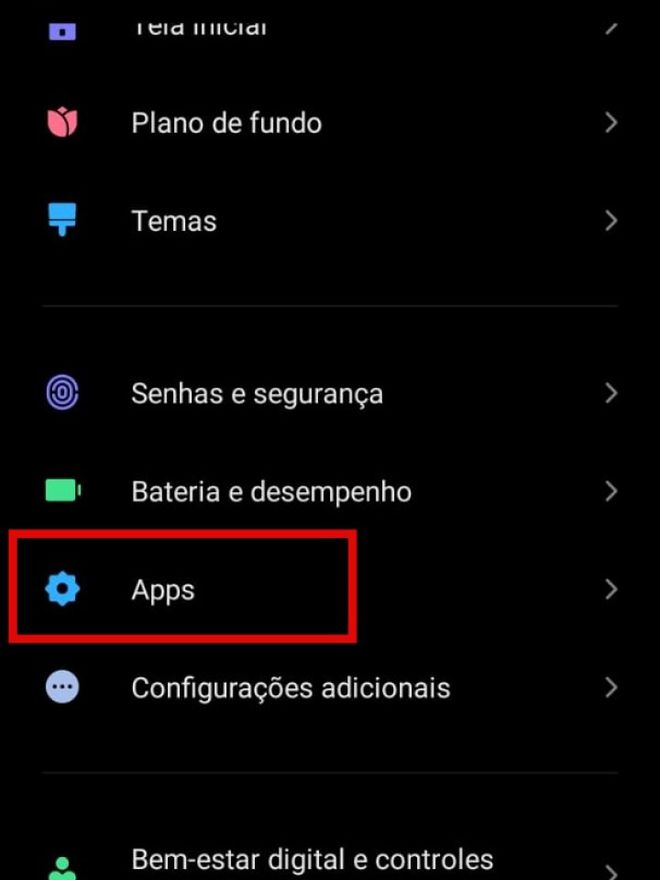
Passo 2: selecione o aplicativo “WhatsApp” e vá em “Desinstalar”.
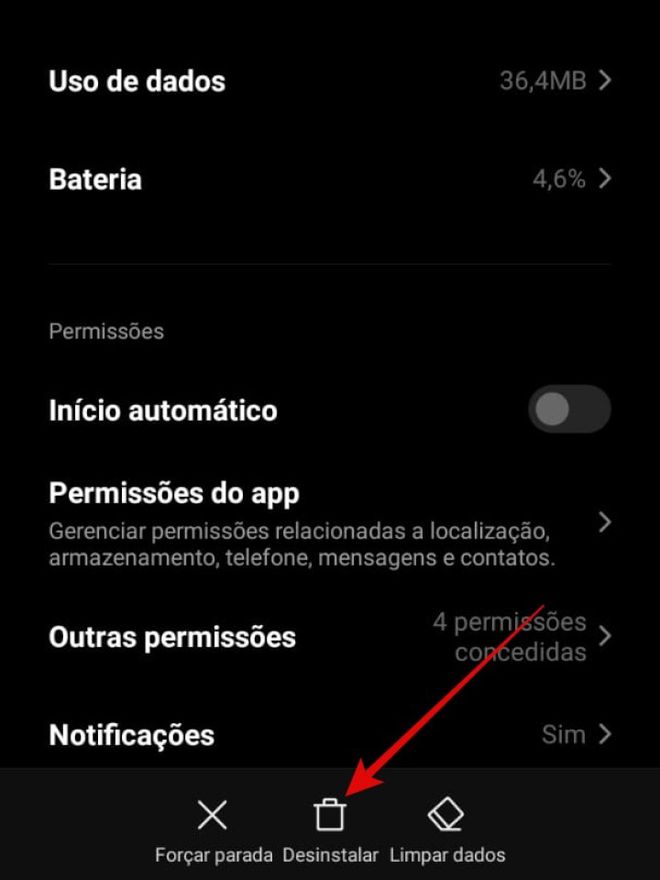
Passo 3: faça o download do WhatsApp (Android) abra-o e clique no botão “Concordar e continuar” se deseja prosseguir e aceita os termos de uso do app.
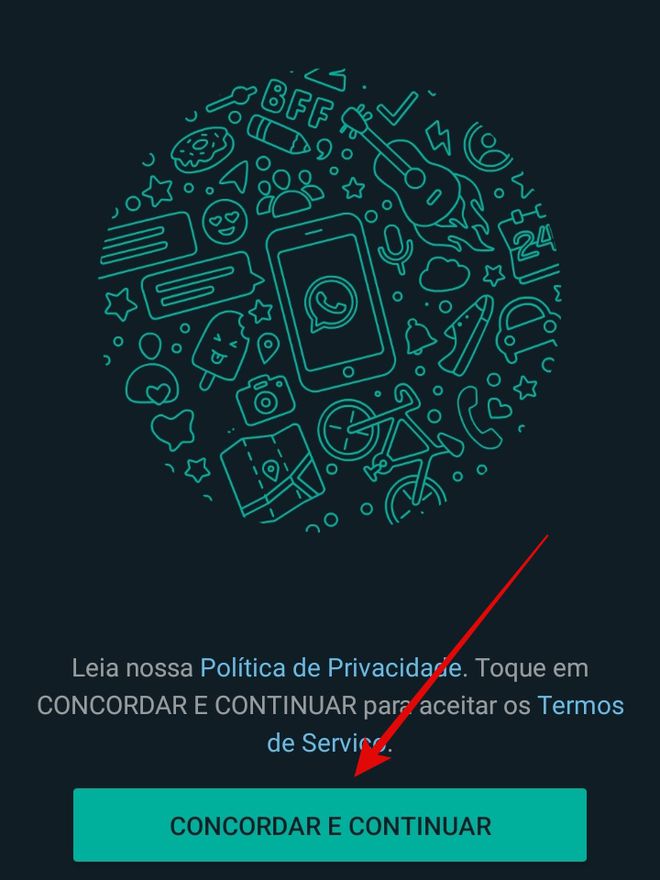
Passo 4: digite o seu número de telefone com o DDD e aperte “Avançar”.
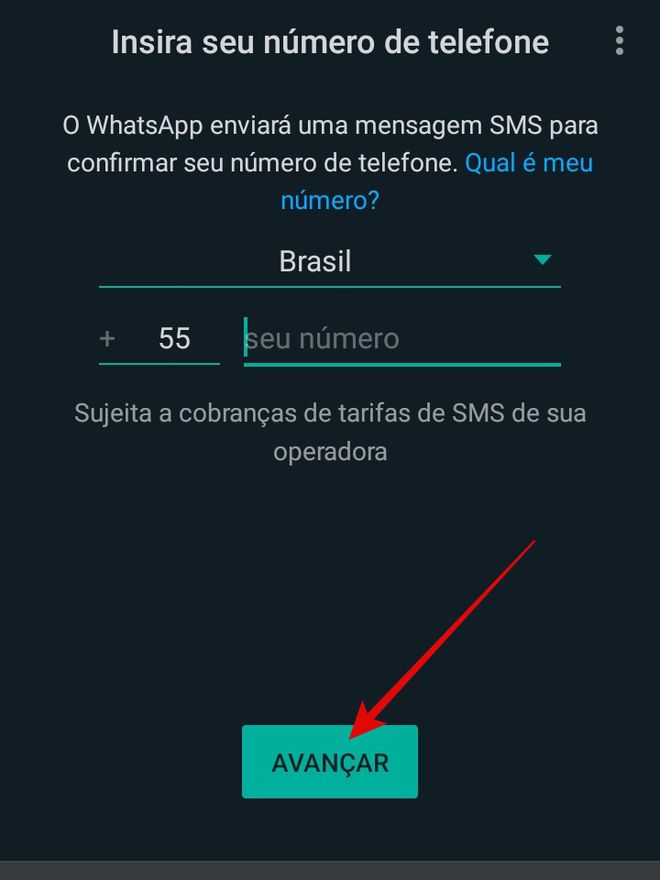
Passo 5: será enviado um código para o seu número de telefone para confirmar o uso. Insira-o no espaço indicado.
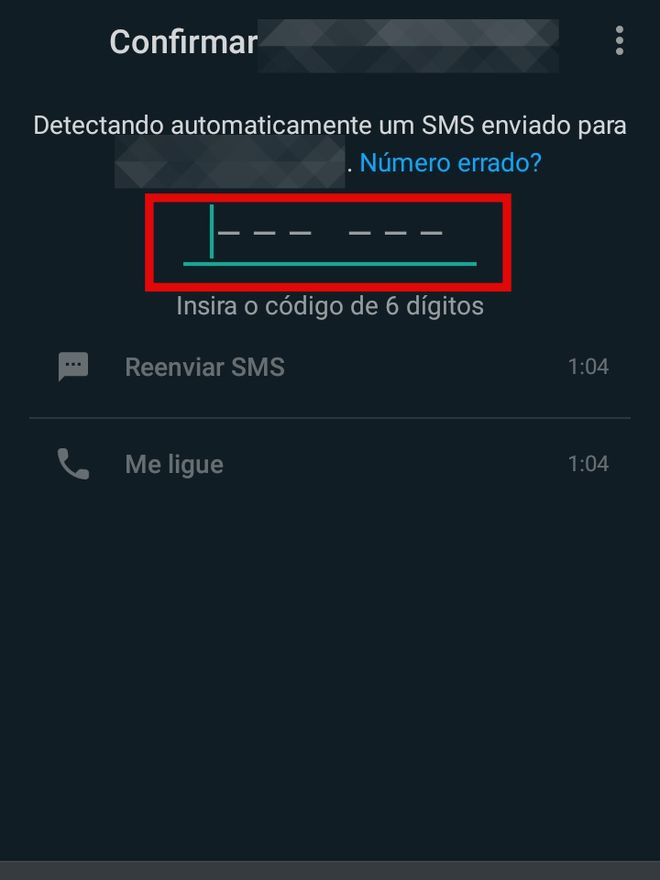
Passo 6: se quiser realizar o backup dos seus arquivos de mídia e conversas do WhatsApp, toque em “Continuar”.
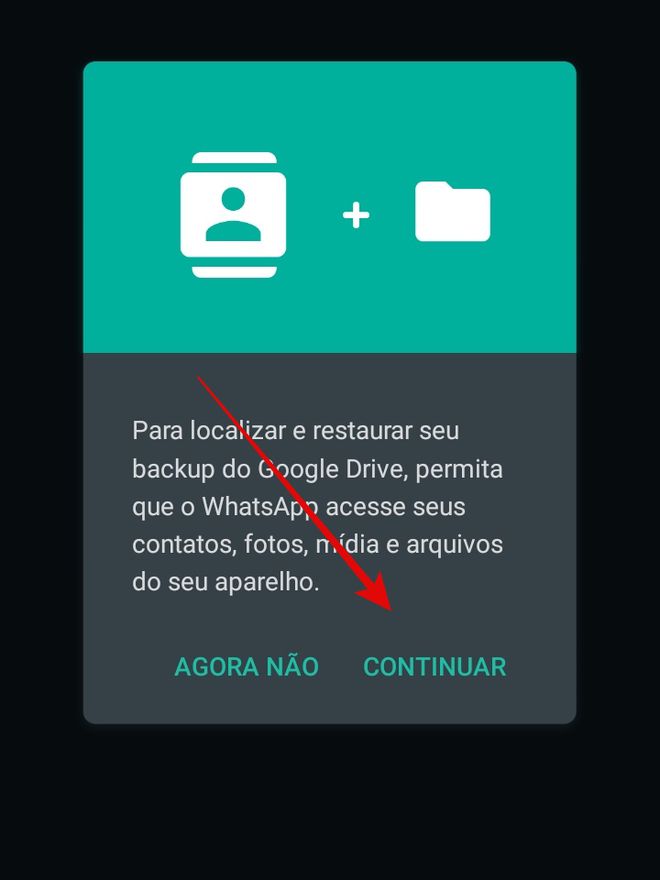
Passo 7: coloque sua foto e seu nome de usuário e aperte o botão “Avançar”.
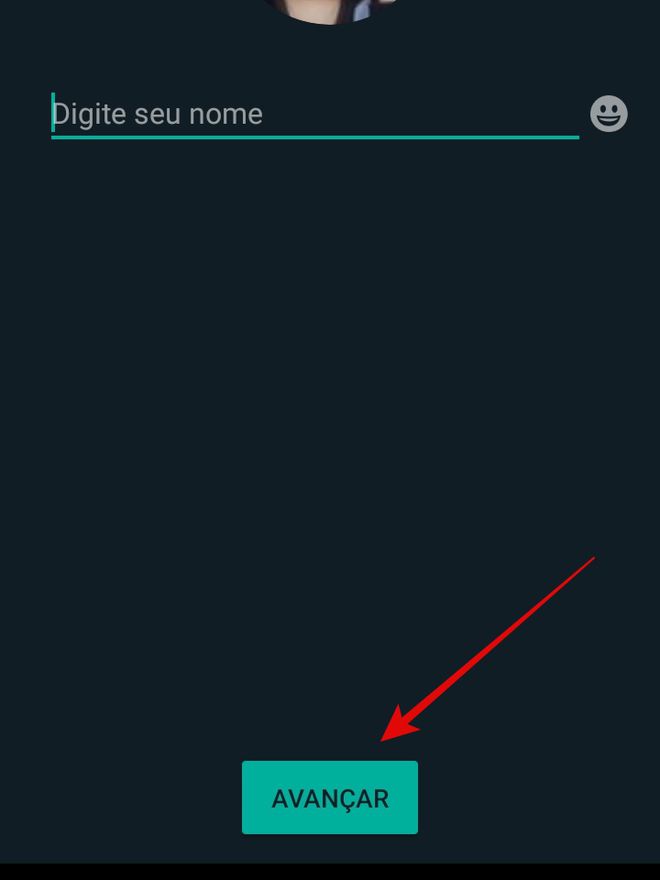
Pronto! Agora você já sabe como reinstalar o Whatsapp no seu celular para poder utilizá-lo.